
Apple ID ແມ່ນບັນຊີທີ່ຕ້ອງການເຈົ້າຂອງຜະລິດຕະພັນແຕ່ລະ Apple ແຕ່ລະຄົນ. ກັບມັນ, ມັນຈະກາຍເປັນໄປໄດ້ທີ່ຈະໂຫລດລະບົບສື່ສໍາລັບອຸປະກອນ Apple, ເຊື່ອມຕໍ່ບໍລິການ, ການເກັບຮັກສາຂໍ້ມູນໃນບ່ອນເກັບຂໍ້ມູນແລະອື່ນໆ. ແນ່ນອນ, ເພື່ອເຂົ້າສູ່ລະບົບ, ທ່ານຈະຕ້ອງຮູ້ ID Apple ຂອງທ່ານ. ວຽກງານແມ່ນສັບສົນຖ້າທ່ານລືມມັນ.
ໃນຖານະເປັນການເຂົ້າສູ່ລະບົບ Apple ID, ທີ່ຢູ່ອີເມວຖືກໃຊ້ວ່າຜູ້ໃຊ້ຊີ້ບອກໃນລະຫວ່າງຂັ້ນຕອນການລົງທະບຽນ. ແຕ່ໂຊກບໍ່ດີ, ຂໍ້ມູນດັ່ງກ່າວແມ່ນລືມໄດ້ງ່າຍ, ແລະໃນຊ່ວງເວລາທີ່ສໍາຄັນທີ່ສຸດມັນກໍ່ເປັນໄປບໍ່ໄດ້ທີ່ຈະຈື່ມັນໄດ້. ເປັນແນວໃດ?
ພວກເຮົາດຶງດູດຄວາມສົນໃຈຂອງທ່ານຕໍ່ຄວາມຈິງທີ່ວ່າໃນອິນເຕີເນັດທ່ານສາມາດຊອກຫາບໍລິການ, ໃຫ້ຂໍ້ກ່າວຫາທີ່ອະນຸຍາດໃຫ້ອຸປະກອນ Apple IMEI ID. ພວກເຮົາຂໍແນະນໍາໃຫ້ການນໍາໃຊ້ໃຫ້ເຂົາເຈົ້າ, ນັບຕັ້ງແຕ່ທີ່ດີທີ່ສຸດທີ່ທ່ານຈະໃຊ້ປະລິມານເງິນ, ແລະ worst - ຫລອກລວງອຸປະກອນຂອງທ່ານຫ່າງໄກສອກຫຼີກສາມາດທາງຕັນ (ຖ້າຫາກວ່າທ່ານໄດ້ເປີດນໍາໃຊ້ການທໍາງານຂອງ "ຊອກຫາ iphone").
ພວກເຮົາຮູ້ວ່າ Apple ID ຢູ່ໃນ iPhone, iPad ຫຼື iPod Touch, ເຊິ່ງເຂົ້າສູ່ລະບົບ
ວິທີທີ່ງ່າຍທີ່ສຸດທີ່ຈະຊອກຫາ id Apple ຂອງທ່ານ, ເຊິ່ງຈະຊ່ວຍໄດ້ຖ້າທ່ານມີອຸປະກອນ Apple, ເຊິ່ງໄດ້ເຂົ້າສູ່ລະບົບເຂົ້າໃນບັນຊີຂອງທ່ານແລ້ວ.ທາງເລືອກທີ 1: ຜ່ານ App Store
ຄໍາຮ້ອງສະຫມັກທີ່ໄດ້ມາແລະຕິດຕັ້ງການປັບປຸງກ່ຽວກັບພວກເຂົາພຽງແຕ່ຂຶ້ນກັບເຂົ້າສູ່ລະບົບຂອງ Apple ID ໄດ້. ຖ້າຫນ້າທີ່ເຫຼົ່ານີ້ມີໃຫ້ທ່ານ, ມັນຫມາຍຄວາມວ່າການເຂົ້າສູ່ລະບົບ, ແລະເພາະສະນັ້ນ, ທ່ານສາມາດເບິ່ງທີ່ຢູ່ອີເມວຂອງທ່ານ.
- ດໍາເນີນການສະຫມັກ App Store.
- ໄປທີ່ແຖບ "ຄັດເລືອກ", ແລະຈາກນັ້ນລົງມາໃນຕອນທ້າຍຂອງຫນ້າ. ທ່ານຈະເຫັນລາຍການ "Apple" ຂອງ "Apple", ໃກ້ທີ່ຢູ່ອີເມວຂອງທ່ານຈະຖືກບັນລຸໄດ້.
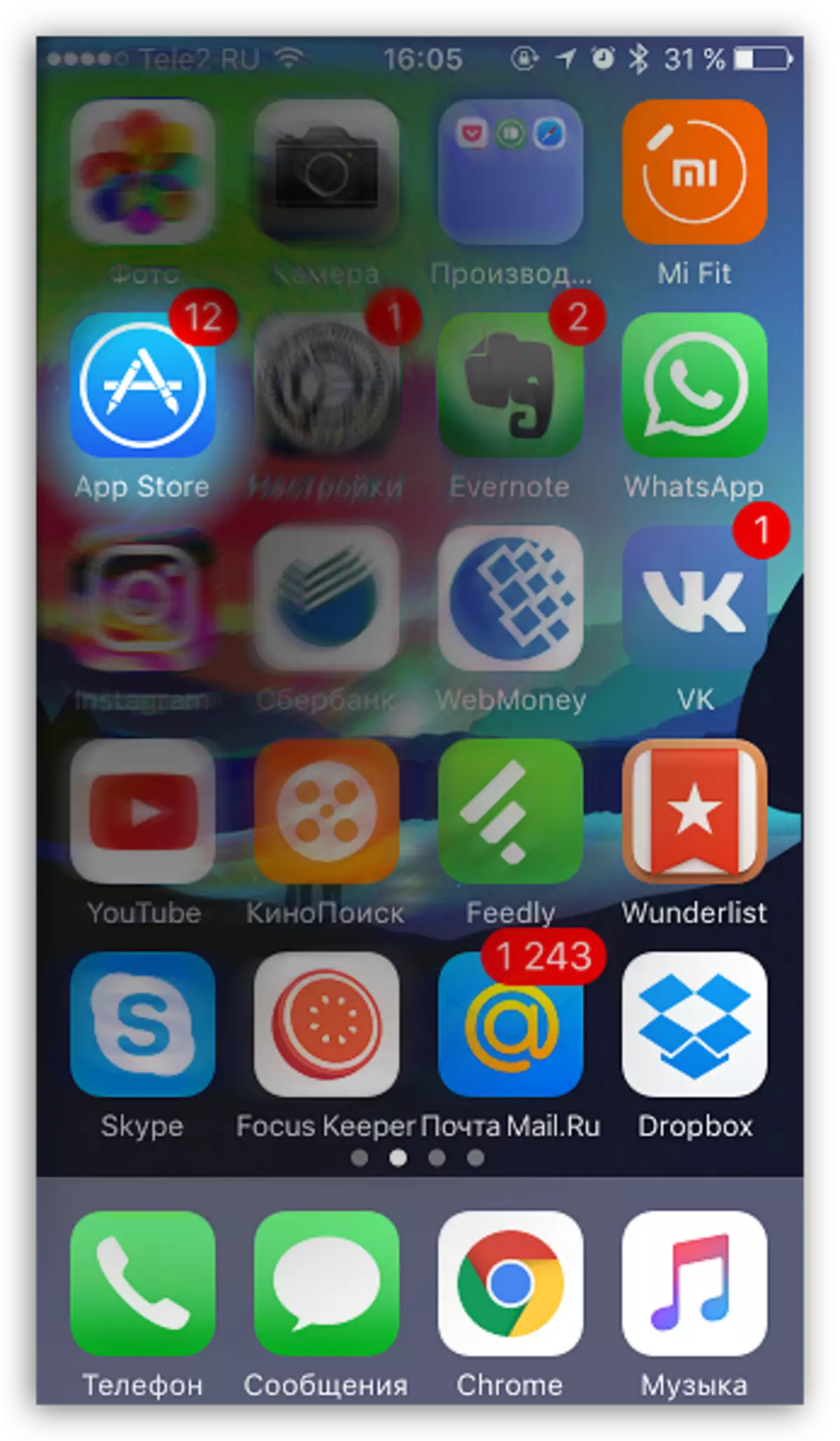
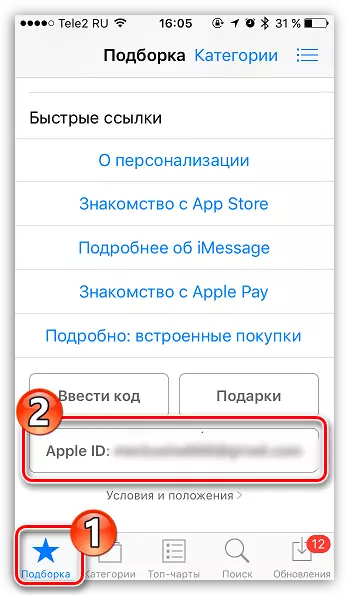
ທາງເລືອກທີ 2: ຜ່ານຮ້ານ iTunes
iTunes Store ແມ່ນໂປແກຼມມາດຕະຖານໃນອຸປະກອນຂອງທ່ານທີ່ຊ່ວຍໃຫ້ທ່ານສາມາດຊື້ເພັງ, ສຽງລິງແລະຮູບເງົາ. ໂດຍການປຽບທຽບກັບ App Store, ມັນກໍ່ເປັນໄປໄດ້ທີ່ຈະເຫັນ edple adaci.
- ເລີ່ມການເກັບຮັກສາ iTunes.
- ໃນແຖບ "ເພງ", "ຮູບເງົາ" ຫລື "ສຽງ" ເລື່ອນຢູ່ໃນຕອນທ້າຍຂອງຫນ້າເວັບ, ບ່ອນທີ່ EPL ດິ້ນຂອງທ່ານຄວນຈະໄດ້ຮັບການສະແດງໄດ້.

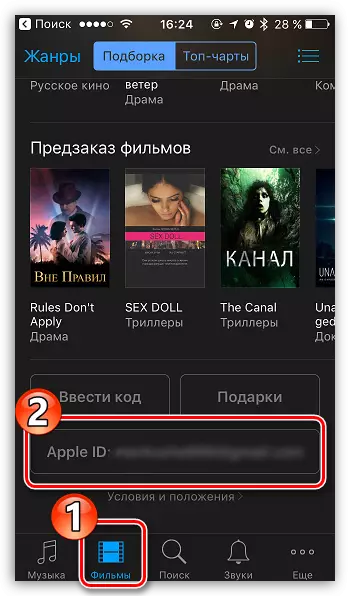
ທາງເລືອກທີ 3: ຜ່ານ "ການຕັ້ງຄ່າ"
- ເປີດຄໍາຮ້ອງສະຫມັກ "ການຕັ້ງຄ່າ" ໃນອຸປະກອນຂອງທ່ານ.
- ເລື່ອນລົງກ່ຽວກັບສູນຂອງຫນ້າ, ຊອກຫາລາຍການ iCloud. ພາຍໃຕ້ມັນແມ່ນຕົວອັກສອນຂະຫນາດນ້ອຍແລະທີ່ຢູ່ອີເມວຂອງທ່ານເປັນຂອງ Apple ID ຈະລົງທະບຽນ.


ທາງເລືອກທີ 4: ຜ່ານແອັບພລິເຄຊັນ "ຊອກຫາ Iphone"
ຖ້າທ່ານຢູ່ໃນໃບສະຫມັກ "ຊອກຫາ iphone" ຢ່າງຫນ້ອຍຫນຶ່ງຄັ້ງ, ຕໍ່ມາທີ່ຢູ່ອີເມວຈາກ Apple ID ຈະຖືກສະແດງໂດຍອັດຕະໂນມັດ.
- ດໍາເນີນການສະຫມັກ "ຊອກຫາ iPhone".
- ໃນຖັນ "Apple ID" ທ່ານສາມາດເຫັນທີ່ຢູ່ອີເມວຂອງທ່ານ.
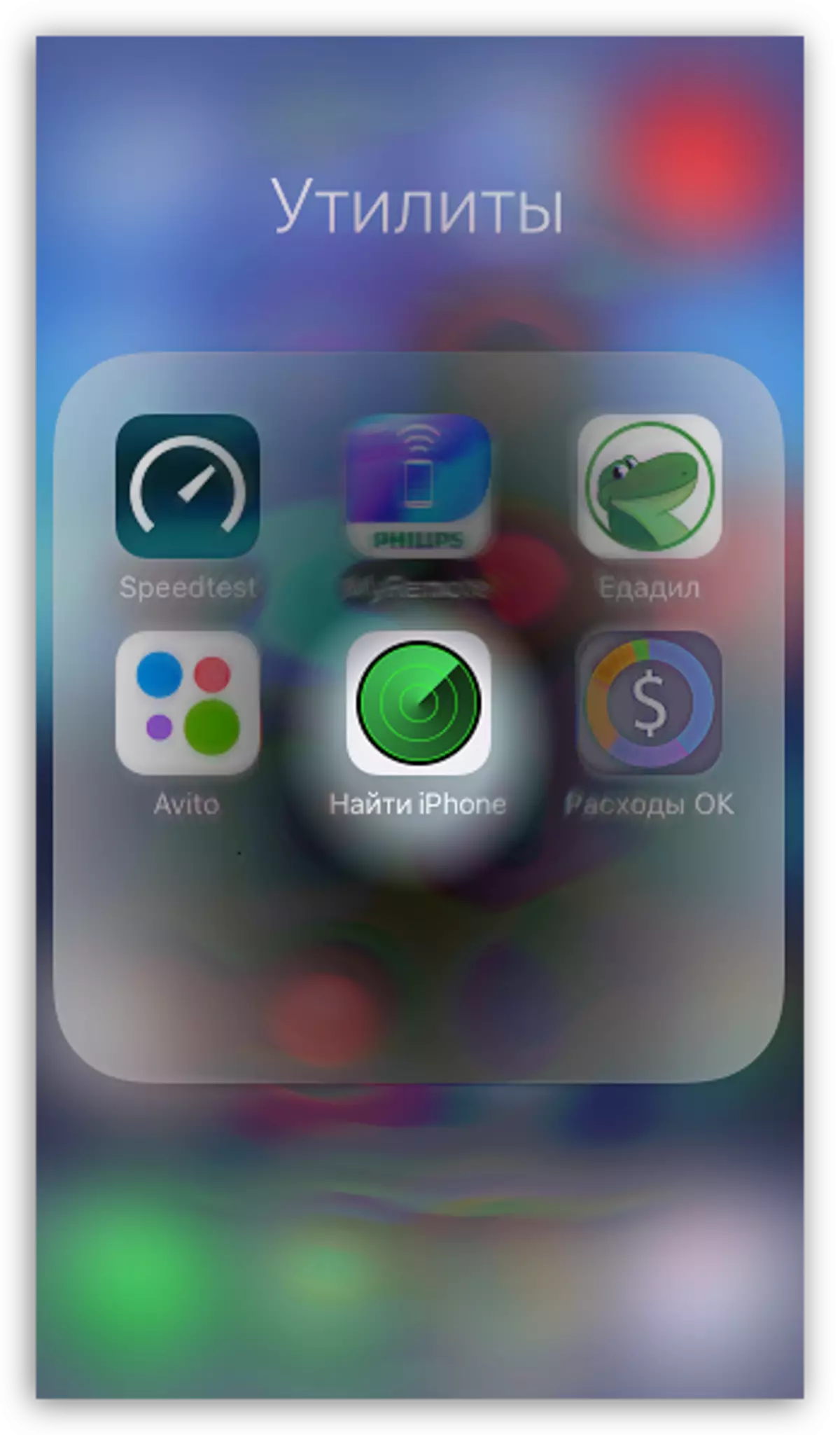
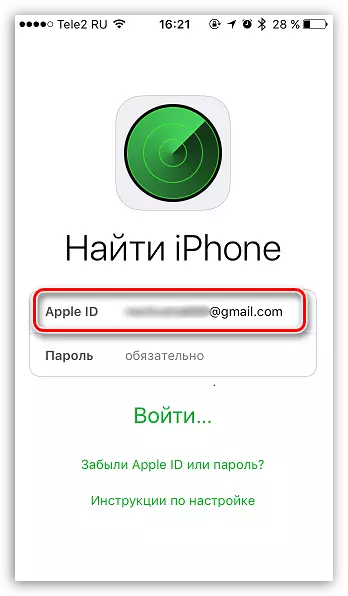
ຮຽນຮູ້ Apple ID ໃນຄອມພິວເຕີຜ່ານທາງອິນເຕີເນັດ
ດຽວນີ້ໄປທີ່ການພິຈາລະນາວິທີການໃນການເບິ່ງ Apple ID ຢູ່ໃນຄອມພີວເຕີ້.ວິທີທີ່ 1: ຜ່ານເມນູໂປແກຼມ
ວິທີການນີ້ຈະຊ່ວຍໃຫ້ທ່ານຮູ້ EPL IIDI ຂອງທ່ານໃນຄອມພີວເຕີ້, ແຕ່, ອີກເທື່ອຫນຶ່ງ, ສະຫນອງໃຫ້ວ່າໂປແກຼມ iTunes ໄດ້ເຂົ້າສູ່ລະບົບເຂົ້າໃນບັນຊີຂອງທ່ານແລ້ວ.
ດໍາເນີນການ iTunes, ແລະຫຼັງຈາກນັ້ນໃຫ້ຄລິກໃສ່ບັນຊີບັນຊີ. ຢູ່ເທິງສຸດຂອງປ່ອງຢ້ຽມທີ່ສະແດງ, ຊື່ແລະທີ່ຢູ່ອີເມວຂອງທ່ານຈະສາມາດເບິ່ງເຫັນໄດ້.

ວິທີທີ່ 2: ຜ່ານສື່ iTunes
ຖ້າມີເອກະສານຢ່າງຫນ້ອຍຫນຶ່ງເອກະສານໃນຫໍສະມຸດ Ayatuns ຂອງທ່ານ, ຫຼັງຈາກນັ້ນທ່ານສາມາດຊອກຮູ້ໂດຍຜ່ານການທີ່ມັນຖືກຊື້ມາ.
- ເພື່ອເຮັດສິ່ງນີ້, ໃນໂປແກມ, ເປີດພາກສ່ວນ "Media", ແລະຫຼັງຈາກນັ້ນເລືອກແຖບທີ່ມີປະເພດຂໍ້ມູນທີ່ທ່ານຕ້ອງການສະແດງ. ຍົກຕົວຢ່າງ, ພວກເຮົາຕ້ອງການສະແດງຫໍສະມຸດຂອງໂປແກຼມທີ່ເກັບໄວ້.
- ກົດທີ່ໃບສະຫມັກຫຼືເອກະສານສື່ອື່ນໆທີ່ມີປຸ່ມຫນູຂວາແລະໃນສະພາບການເມນູ, ເລືອກ "ລາຍລະອຽດ".
- ໄປທີ່ແຖບ "File". ຢູ່ທີ່ນີ້, ຢູ່ໃກ້ກັບລາຍການຂອງຜູ້ຊື້, ທີ່ຢູ່ອີເມວຂອງທ່ານຈະສາມາດເບິ່ງເຫັນໄດ້.

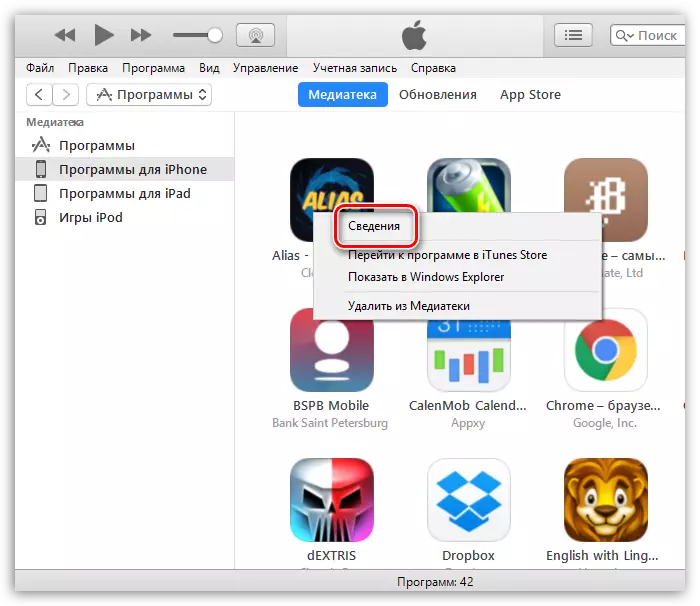
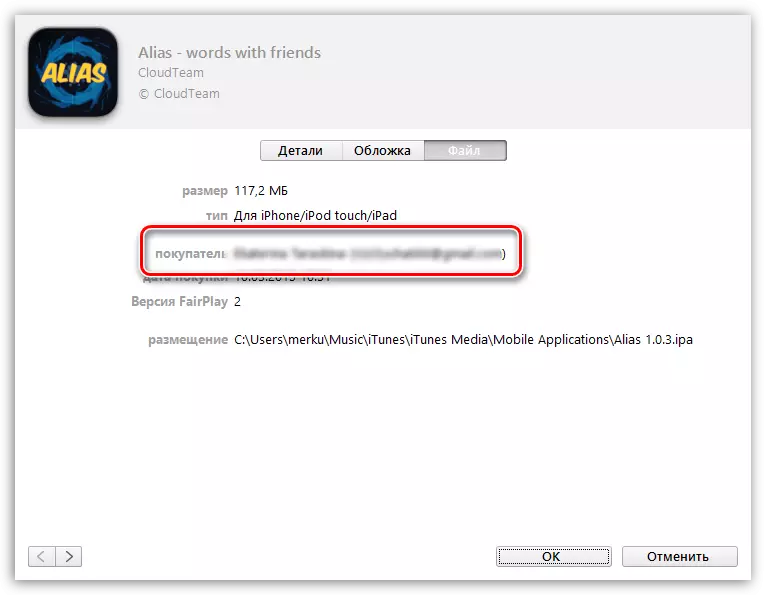
ຖ້າບໍ່ໄດ້ຮັບການຊ່ວຍເຫຼືອ
ໃນກໍລະນີທີ່ບໍ່ໄດ້ຢູ່ໃນ iTunes, ແລະບໍ່ສາມາດເບິ່ງການເຂົ້າສູ່ລະບົບຂອງທ່ານໄດ້ທີ່ຈະເບິ່ງການເຂົ້າສູ່ລະບົບຈາກ edpl aydi, ຫຼັງຈາກນັ້ນທ່ານສາມາດພະຍາຍາມຈື່ເວັບໄຊທ໌ Apple.
- ເພື່ອເຮັດສິ່ງນີ້, ໃຫ້ໄປທີ່ລິ້ງນີ້ກັບຫນ້າທີ່ຟື້ນຟູເຂົ້າເຖິງ, ແລະຈາກນັ້ນກົດປຸ່ມ "ລືມປຸ່ມ Apple".
- ໃນຫນ້າຈໍທ່ານຈະຕ້ອງໃສ່ຂໍ້ມູນທີ່ຊ່ວຍໃຫ້ທ່ານສາມາດຊອກຫາບັນຊີຂອງທ່ານ - ນີ້ແມ່ນຊື່, ນາມສະກຸນແລະທີ່ຢູ່ອີເມວຄາດຄະເນ.
- ທ່ານອາດຈະຕ້ອງມີຄວາມພະຍາຍາມຫຼາຍຢ່າງໃນການຄົ້ນຫາ Apple Aidi, ການລະບຸຂໍ້ມູນທີ່ເປັນໄປໄດ້ຈົນກວ່າລະບົບຈະສະແດງຜົນການຊອກຫາໃນທາງບວກ.
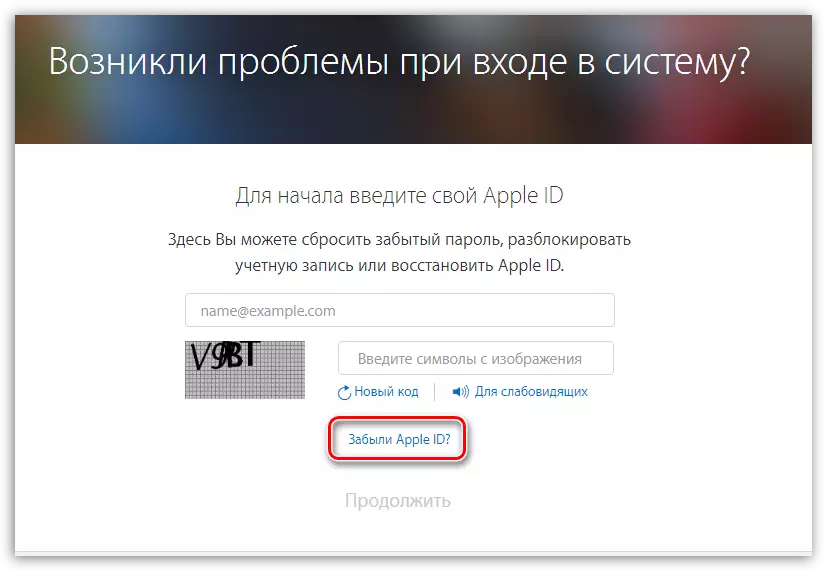


ຕົວຈິງແລ້ວ, ສິ່ງເຫຼົ່ານີ້ແມ່ນວິທີການທັງຫມົດໃນການຊອກຫາການເຂົ້າສູ່ລະບົບຂອງ Apple ID ທີ່ລືມ. ພວກເຮົາຫວັງວ່າຂໍ້ມູນນີ້ຈະເປັນປະໂຫຍດສໍາລັບທ່ານ.
